Rimuovi le opzioni Mappa unità di rete e Disconnetti unità di rete
Questo articolo è per te se desideri rimuovere le opzioni "Mappa unità di rete"( ‘Map network drive’) e " Disconnetti unità di rete"(Disconnect network drive’) dalla cartella di questo PC di Windows 11/10. Nel caso in cui non si desideri consentire ad altri di mappare un'unità di rete o disconnettersi dall'unità di rete esistente, è possibile apportare una modifica nell'Editor criteri di gruppo locali(Local Group Policy Editor) o nell'Editor del Registro di sistema(Registry Editor) .
Mappando un'unità di rete, puoi accedere a file e cartelle come un server FTP su Windows 10 . È relativamente semplice mappare un'unità di rete tramite Esplora file(map a network drive via Windows File Explorer) di Windows e Editor criteri di gruppo(Group Policy Editor) . Se non si desidera consentire ad altri utenti di mappare un'unità di rete o di disconnettersi dall'unità di rete connessa, è meglio modificare le impostazioni.
Rimuovi(Remove Map Network Drive) le opzioni Mappa unità di rete e Disconnetti unità di rete(Disconnect Network Drive)
Per rimuovere le opzioni "Mappa unità di rete" e "Disconnetti unità di rete" da questo PC nei sistemi Windows , attenersi alla seguente procedura:
- Premi Win+R per aprire il prompt Esegui.
- Digita gpedit.msc e premi il pulsante Invio(Enter) .
- Passare a Esplora file(File Explorer) nella Configurazione utente(User Configuration) .
- Fare doppio clic sull'impostazione Rimuovi "Mappa unità di rete"(Remove “Map Network Drive” ) e "Disconnetti unità di rete"( “Disconnect Network Drive”) .
- Seleziona l' opzione Abilitato .(Enabled)
- Fare clic su Applica(Apply) e OK per salvare le modifiche.
Diamo un'occhiata a questi passaggi in dettaglio.
Per prima cosa, apri l' Editor criteri di gruppo locali(Local Group Policy Editor) sul tuo computer. Per questo, premi Win+R , digita gpedit.msce premi il pulsante Invio(Enter) . In alternativa, cerca gpedit.msc nella casella di ricerca della barra(Taskbar) delle applicazioni e fai clic su Modifica criterio di gruppo(Edit group policy ) nel risultato della ricerca.
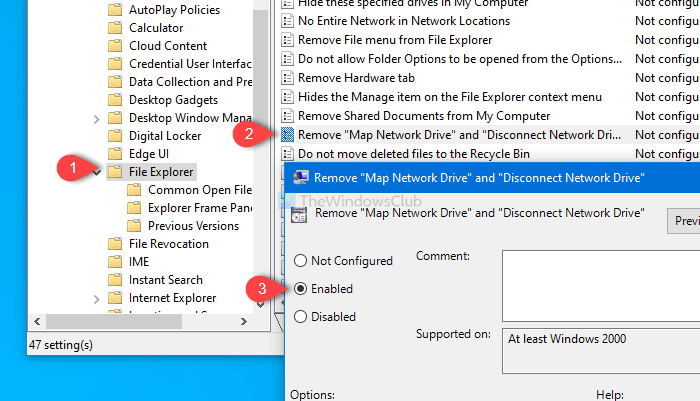
Dopo aver aperto l' Editor criteri di gruppo locali(Local Group Policy Editor) sul tuo computer , vai a questo percorso-
User Configuration > Administrative Templates > Windows Components > File Explorer
Cerca l'impostazione Rimuovi "Mappa unità di rete"( “Map Network Drive” ) e "Disconnetti unità di rete" ( “Disconnect Network Drive” ) sul lato destro e fai doppio clic su di essa.
Per impostazione predefinita, viene salvato come Non configurato(Not configured) . Selezionare Abilitato(Enabled) , fare clic sui pulsanti Applica (Apply ) e OK per salvare la modifica.
Per tua informazione, c'è anche un tweak dell'Editor del Registro(Registry Editor) di sistema per questo scopo.
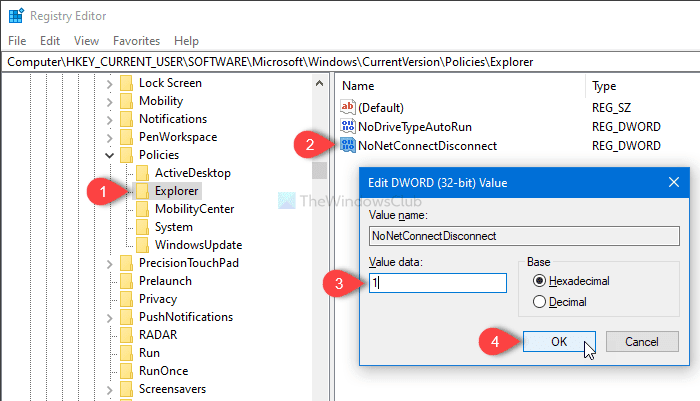
Per questo, apri l'Editor del Registro di sistema e vai a questo percorso-
HKEY_CURRENT_USER\SOFTWARE\Microsoft\Windows\CurrentVersion\Policies\Explorer
Quindi, crea un valore DWORD(DWORD) (32 bit) e denominalo come NoNetConnectDisconnect .
Il valore predefinito è 0, ma è necessario impostarlo come 1 .
Questo è tutto! D'ora in poi, non troverai queste due opzioni abilitate in Questo PC.
Related posts
2 Ways a Map Network Drive in Windows 10
4 correzioni quando non è possibile mappare un'unità di rete in Windows 10
Come mappare uno Network Drive o aggiungere uno FTP Drive in Windows 11/10
Come cancellare Mapped Network Drive Cache in Windows 10
Come mappare un Network Drive utilizzando Group Policy su Windows 10
Eseguire un Network Audit con Alloy Discovery Express per Windows
Cos'è VLAN? Perché usiamo VLANs?
Come creare Wi-Fi Network Adapter Report su Windows 10
Come visualizzare Wi-Fi Network Driver information su Windows 10
Wireless Networking Tools libero per Windows 10
Misura Local Area Network speed con LAN Speed Test tool
Come abilitare DNS su HTTPS in Windows 10
Come trovare Router IP address su Windows 10 - IP Address Lookup
Come utilizzare Network Sniffer Tool PktMon.exe in Windows 10
Come controllare le impostazioni Wi-Fi Network Adapter su Windows 10
Abilita Windows a Soft Disconnect Un computer da una rete
Best libera Network Diagram software per la progettazione della rete
Remove Drive da Storage Pool per Storage Spaces in Windows 10
Cosa è Tor Network e per cosa è usato?
PING Transmit errore General failure errore in Windows 10
